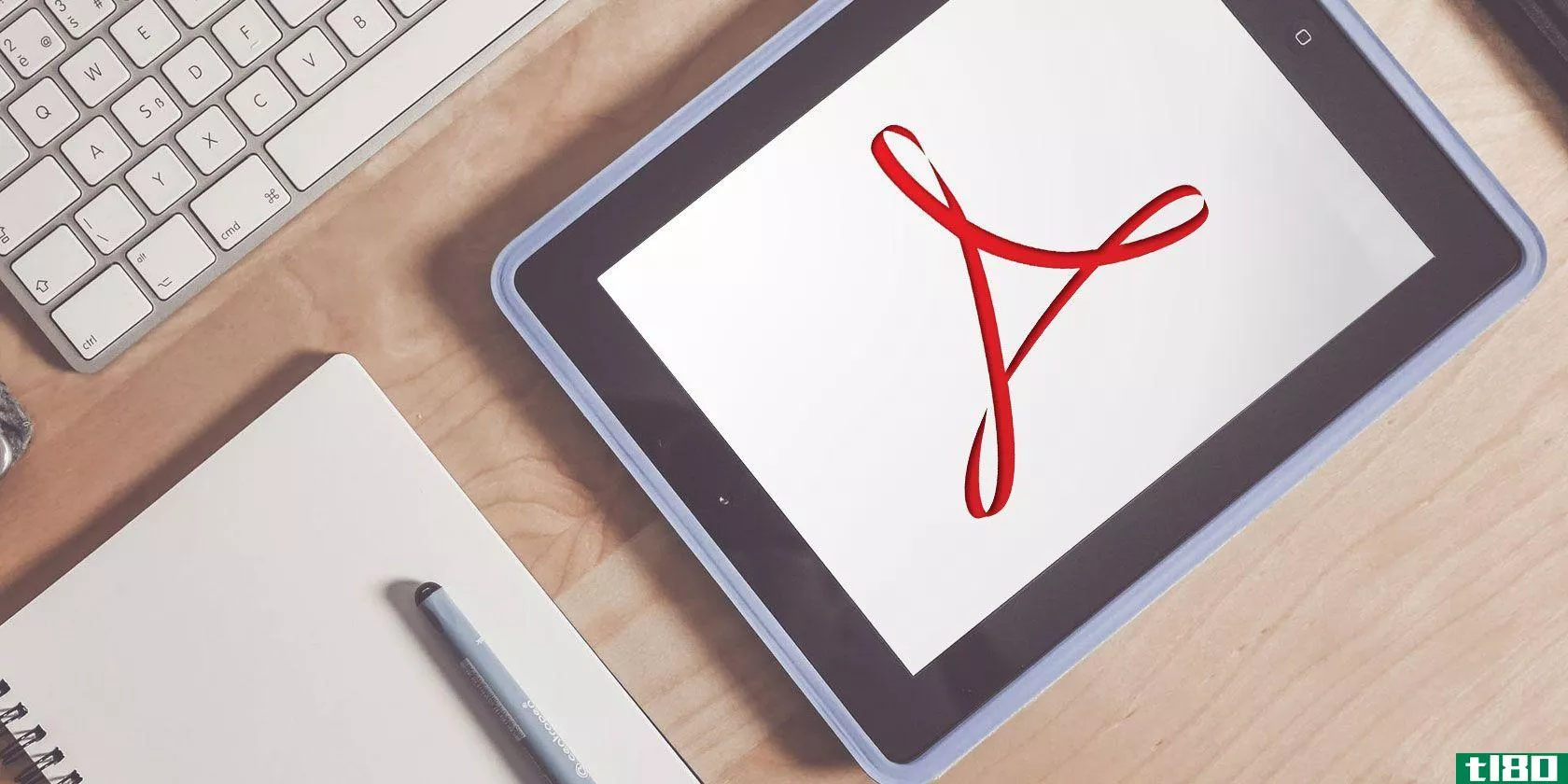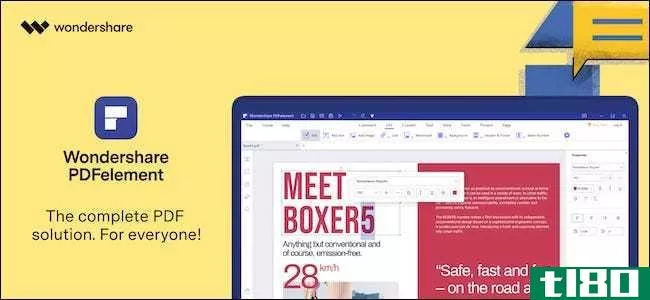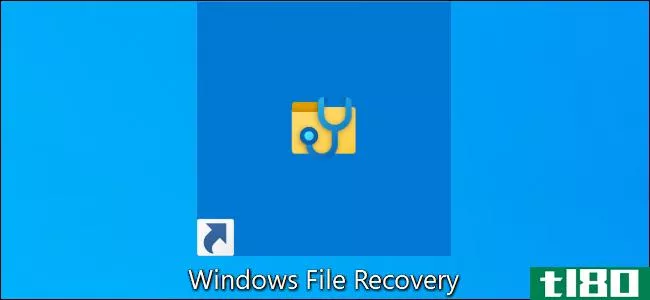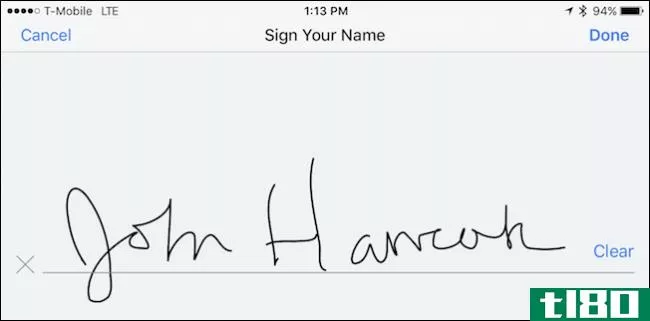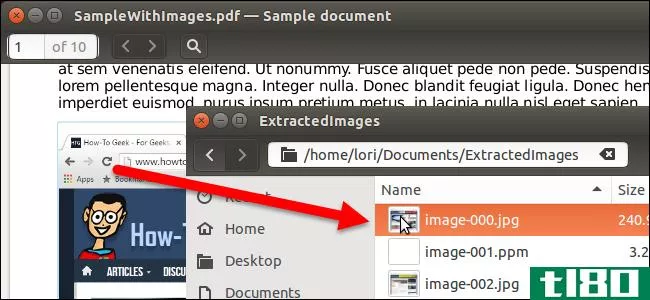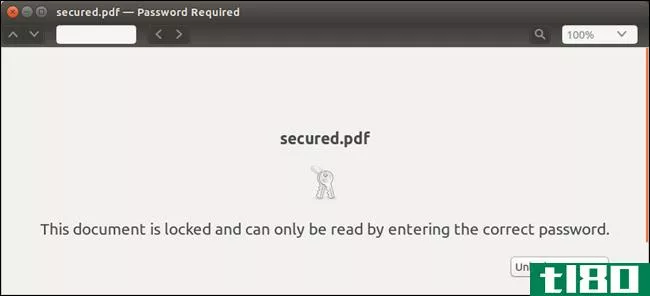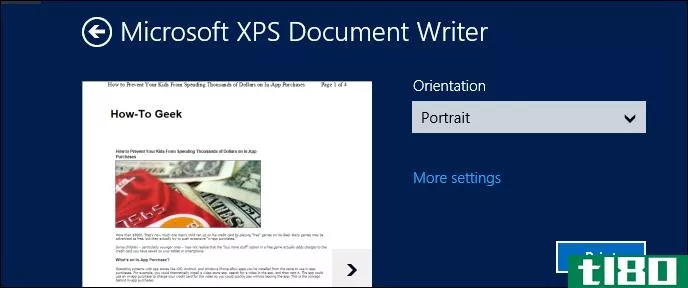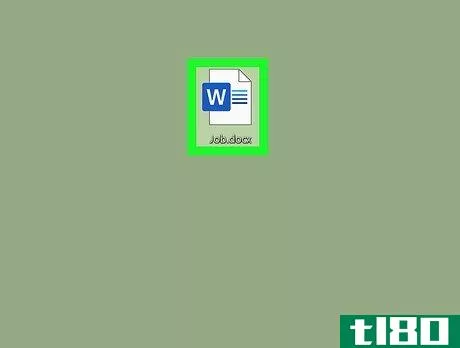如何对pdf文档进行数字签名(digitally sign pdf documents)
方法1方法1/3:在windows或mac上使用adobe reader
- 1如果尚未安装Adobe Reader,请安装。您可以通过以下操作从Adobe安装此免费PDF阅读器:转到https://get.adobe.com/reader/在计算机的web浏览器中。取消选中“可选优惠”列中的任何软件。单击立即安装或下载。双击下载的安装文件。按照安装提示进行操作。
- 2在Adobe Reader中打开PDF。为此:Windows-右键单击要签名的PDF,选择“打开方式”,然后单击Adobe Acrobat Reader DC。Mac-单击要签名的PDF,单击文件,选择打开方式,然后单击Adobe Acrobat Reader DC。
- 3单击“工具”选项卡。它在窗户的顶部。
- 4点击填充&;签名这个紫色图标位于工具列表顶部附近。
- 5点击标志。您将在页面的右上角看到此选项。将出现一个下拉菜单。
- 6单击添加签名。它在下拉菜单中。这样做会打开一个签名表单。
- 7.输入您的名字和姓氏。输入您的姓名,创建一个样式化的签名版本。
- 8.单击应用。在菜单的底部。这样做可以保存签名并重新打开PDF。
- 9.选择一个签名的地方。找到要打印签名的位置,然后单击该位置在那里盖章。你应该会看到签名出现在你的PDF上。
- 10保存文档的签名版本。按Ctrl+S(Windows)或⌘ 命令+S(Mac)打开“另存为”窗口,然后选择一个保存位置并更改名称(如有必要),然后单击“保存”。
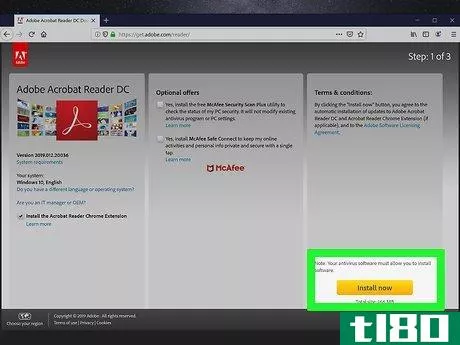
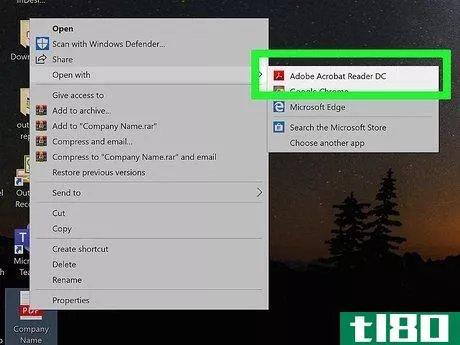
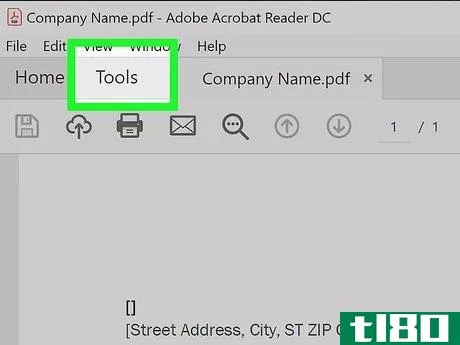
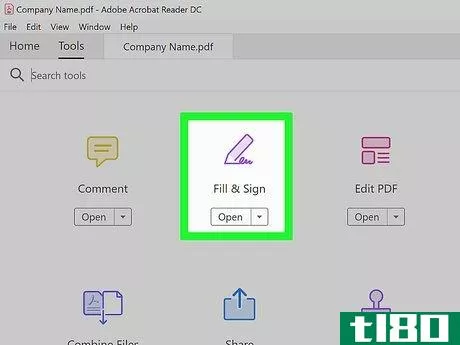
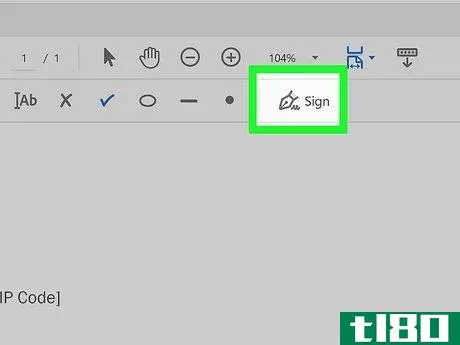
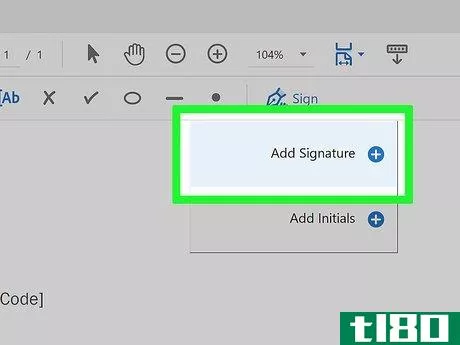
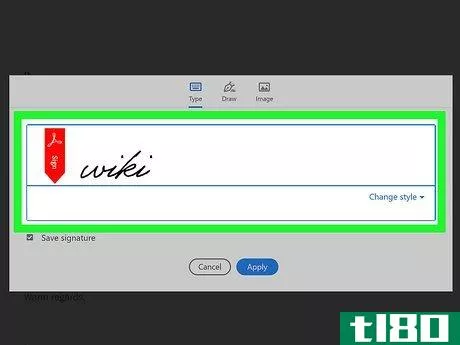
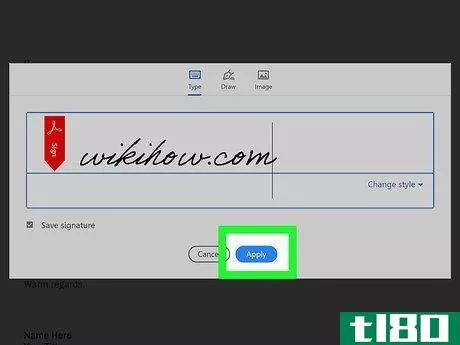
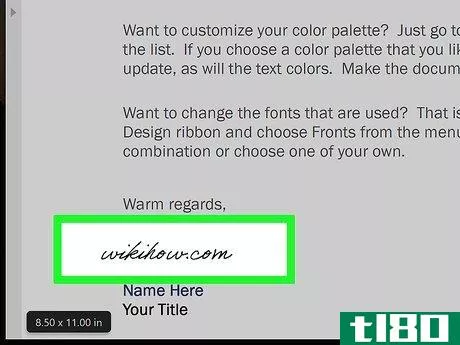
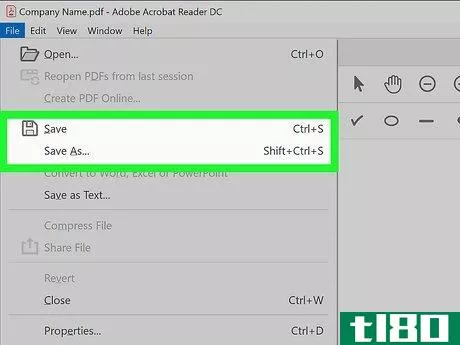
方法2方法2/3:在mac上使用预览
- 1在预览中打开PDF。预览是Mac的默认PDF查看器。您可以通过以下操作在预览中打开PDF:单击PDF以选择它。单击菜单栏中的文件。在文件下拉菜单中选择打开方式。单击弹出菜单中的预览。
- 2点击“显示标记”图标。此图标看起来像圆圈内的笔尖,位于搜索栏旁边。预览窗口顶部附近将出现一个工具栏。
- 3点击“签名”图标。它在工具栏上。这样做会提示一个下拉菜单。
- 4单击“轨迹板”选项卡。这是在下拉菜单的顶部。如果您使用的是iMac,则选择“相机”选项卡。如果您已有签名,请先单击下拉菜单底部的“创建签名”以创建新签名(或选择您的签名,然后跳过接下来的两个步骤)。
- 5.签名。用手指在触控板上,按您希望的方式在文档上显示您的签名。您应该会在下拉菜单中看到签名。如果你在iMac上使用网络摄像头,你可以在一张空白纸上写下你的签名,然后用相机拍摄下来。
- 6.单击“完成”。它位于下拉菜单的底部。
- 7.在PDF中添加您的签名。单击“签名”图标,然后单击您的签名。然后可以将其拖动到要应用签名的位置。
- 8.保存你的工作。单击文件,然后单击保存。您的PDF现在包含您的签名。
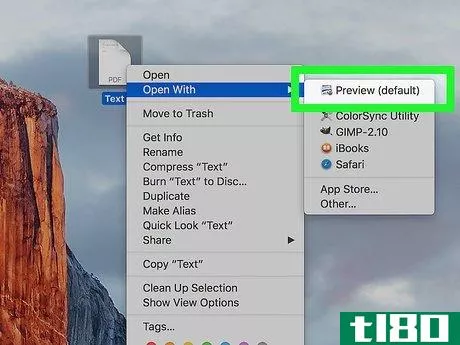
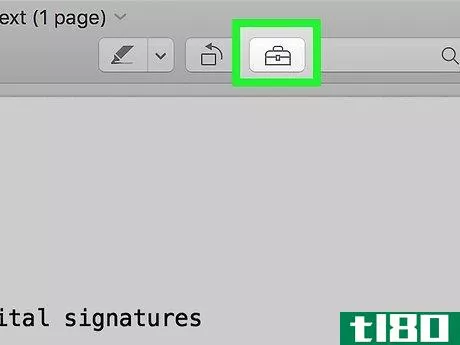
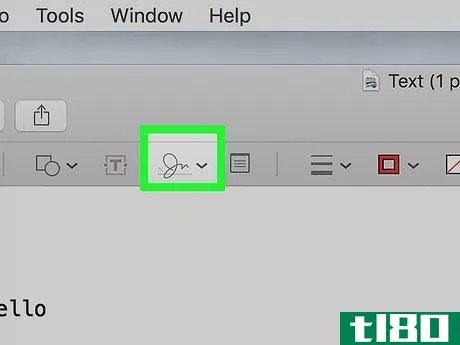
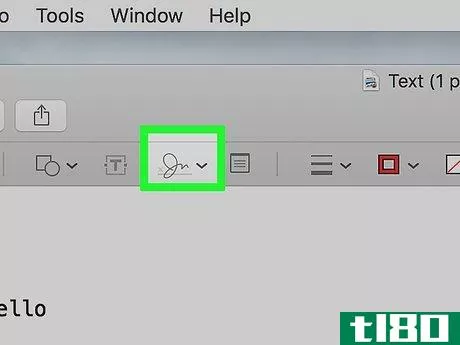
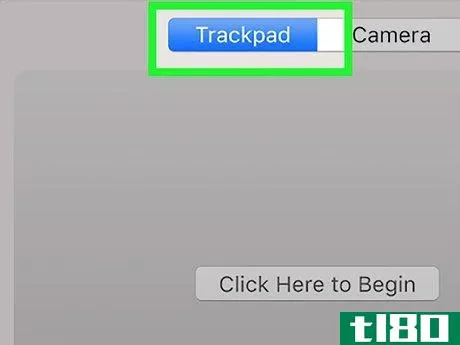
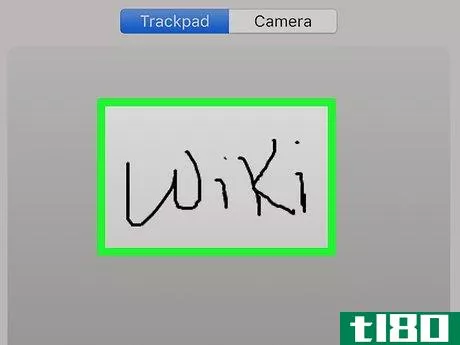
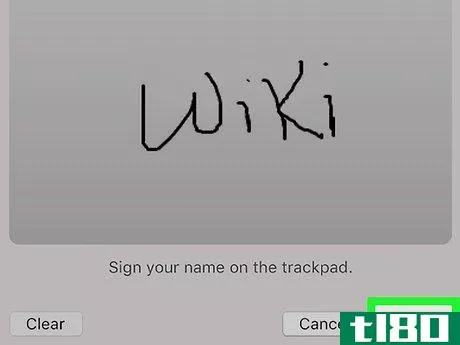
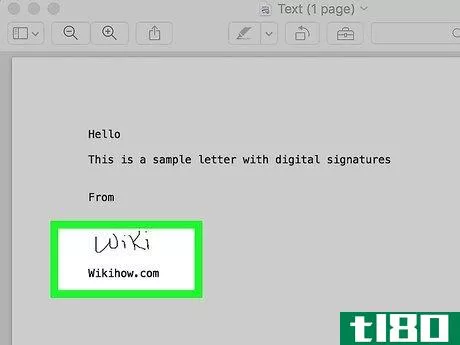
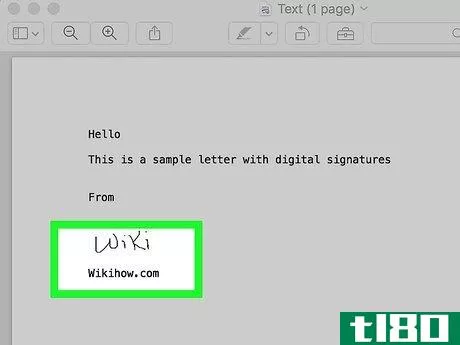
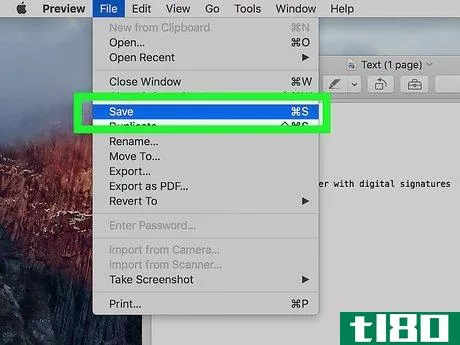
方法3方法3/3:使用adobe fill&;登录手机
- 1安装Adobe Fill&;签名Adobe Fill&;Sign是一款适用于iPhone和Android的免费移动应用程序。要安装它,请执行以下操作:iPhone-打开应用商店,点击搜索,点击搜索栏,输入adobe fill并签名,点击搜索,点击adobe fill旁边的GET&;签名,并在提示时输入您的Apple ID或Touch ID。Android——打开Google Play商店,点击搜索栏,输入adobe fill并签名,点击adobe fill&;签名:在结果中输入Easy PDF Form Filler,点击INSTALL,如果提示,点击ACCEPT。
- 2打开土坯填充&;签名点击App Store或Google Play Store中的OPEN,或点击紫色填充&;在主屏幕(iPhone)或应用程序抽屉(Android)上签署应用程序图标。
- 3.选择要填写的表格。在这一页的顶部。将出现一个菜单。
- 4Tap文件浏览器。这在菜单上。这样做会打开iPhone的文件应用程序。在Android上,点击此菜单中的“从PDF文件”。
- 5点击浏览标签。它在屏幕的右下角。在Android上跳过这一步。
- 6.选择你的PDF文件。转到存储您要签名的PDF的文件夹,然后点击您的PDF将其选中。这样做将在Adobe Fill&;中打开PDF;签名
- 7点击“填充和签名”图标。它是一个笔形图标,位于屏幕底部(iPhone)或顶部(Android)。将出现一个菜单。您可能首先需要点击教程窗口的某个位置来关闭教程。
- 8点击创建签名。这在菜单上。这样做会打开签名字段。
- 9.签名。点击并拖动手指在签名字段上签名。
- 10点完成。它在屏幕的右上角。这样做可以保存签名并将其应用于PDF。
- 11重新定位你的签名。点击并将签名拖到要应用签名的位置。
- 12共享文档。如果您想将已签名的PDF发送给他人,请点击“共享”图标(iPhone)或“共享”图标(Android),然后选择共享PDF的方式(例如电子邮件应用程序),并根据需要填写信息。例如,如果你想在电子邮件中发送PDF,你可以点击共享,点击你喜欢的电子邮件应用程序,输入收件人的电子邮件地址、主题和消息,然后点击发送。
- 13.点击完成。它在屏幕的右上角。这样做可以保存你的PDF文件。在Android上,只需点击屏幕左上角的“后退”按钮即可保存签名。
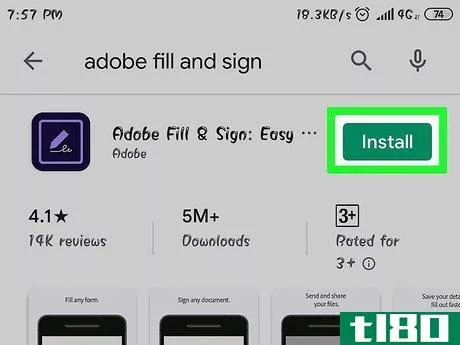
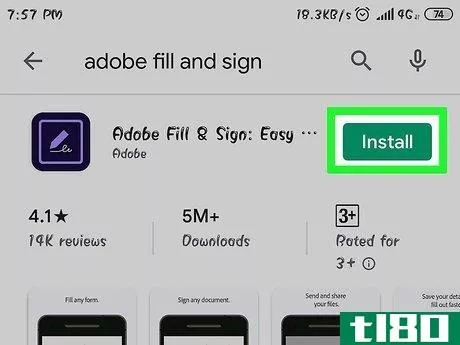
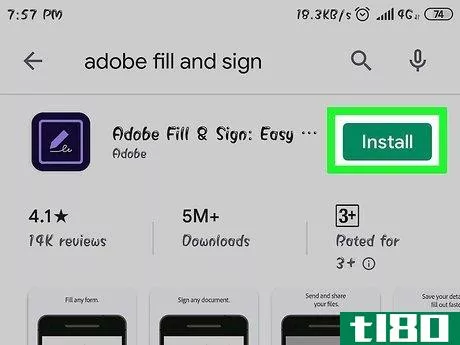
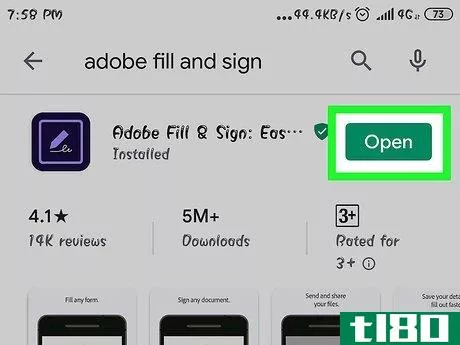
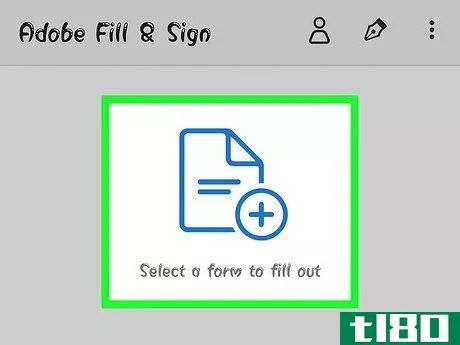
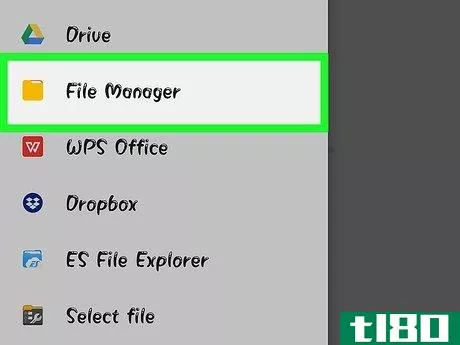
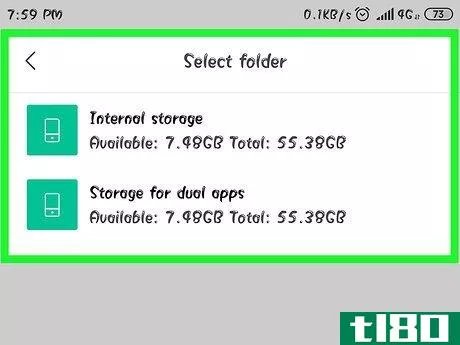
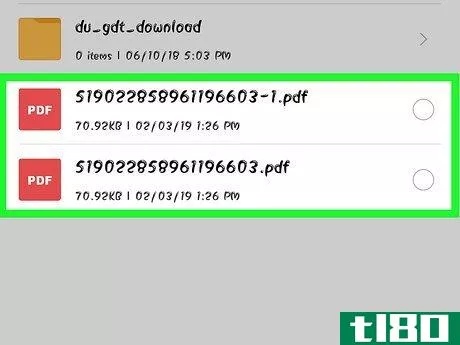
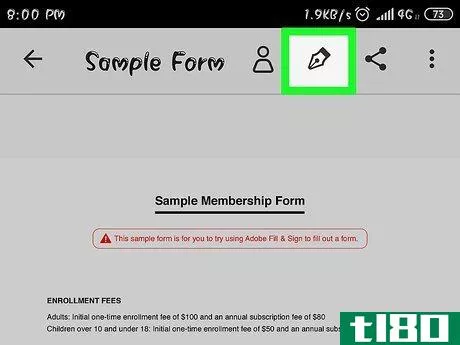
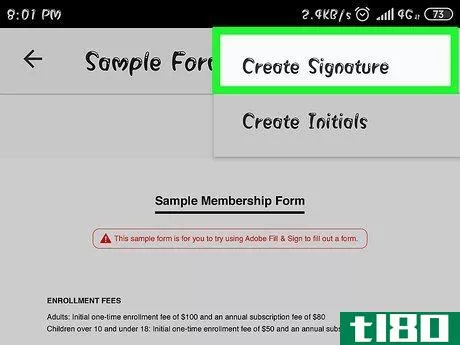
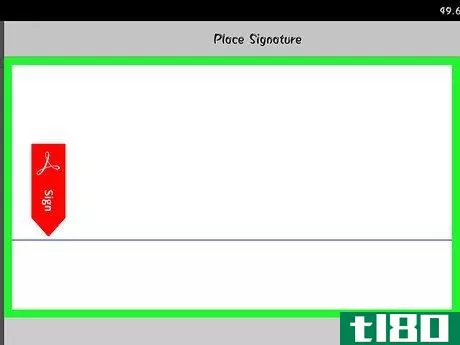
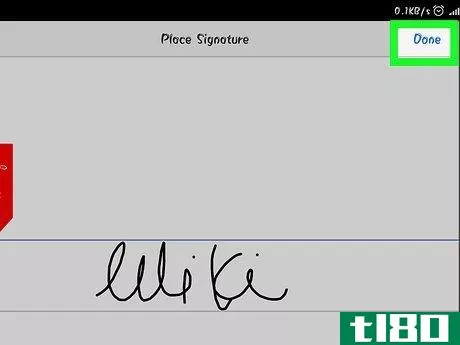
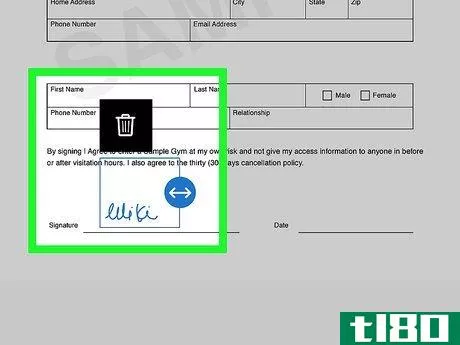
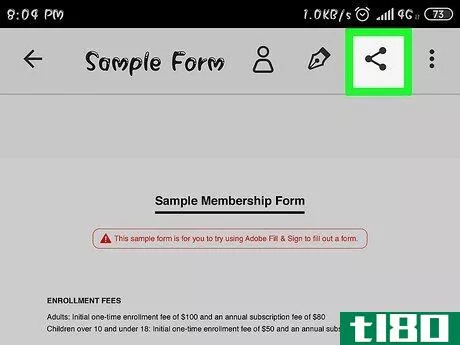
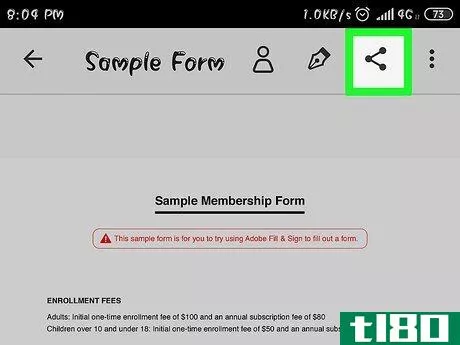
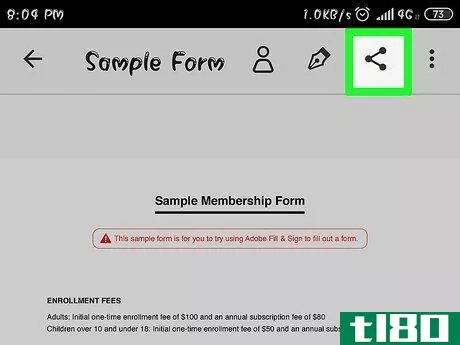
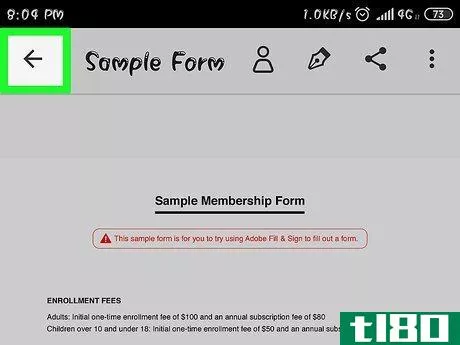
- 发表于 2022-03-22 16:13
- 阅读 ( 65 )
- 分类:IT
你可能感兴趣的文章
如何在iphone和ipad上管理pdf文件
... 因此,在使用iPhone或iPad时,了解如何管理pdf是非常必要的。无论您想保存、共享、签名、编辑或打印它们,这里有一些简单的方法来管理设备上的PDF文件。 ...
- 发布于 2021-03-24 07:40
- 阅读 ( 299 )
如何签署pdf:电子签名的最佳工具
... 注册或登录后,请查看左侧的菜单。找到Sign Documents标题并选择谁在文档上签名。如果只有你,就选我。 ...
- 发布于 2021-03-26 11:14
- 阅读 ( 248 )
wondershare pdfelement如何实现比以往更快、更简单、更流畅的pdf编辑
...。您还可以创建一个与您的姓名和地址等信息绑定的唯一数字签名,以进行额外的身份验证(尽管需要注意的是,此功能不同于documentcloud的电子签名)。 最好的?这些复杂、全面的任务每一项都只需要点击几下。不需要花几个...
- 发布于 2021-03-31 18:22
- 阅读 ( 184 )
如何在windows 10上使用microsoft的“windows文件恢复”
.../n文档.docx. 也可以指定文件的完整路径,例如/n\Users\Bob\Documents\文档.docx 如果用户名是Bob,要搜索Documents文件夹中的所有文件,可以使用/n\Users\Bob\Documents。 要使用通配符进行搜索,请使用*。例如/n\Users\Bob\Documents\*.docx会在Document...
- 发布于 2021-04-02 00:41
- 阅读 ( 242 )
如何在不打印和扫描pdf文档的情况下对其进行电子签名
...ux等任何你喜欢的平台上实现这一点。 电子签名,而不是数字签名 Windows:在Adobe Reader中打开PDF,然后单击右窗格中的“填充和签名”按钮。 Mac:在预览中打开PDF,单击工具箱按钮,然后单击签名 iPhone和iPad:打开邮件中的PDF附...
- 发布于 2021-04-08 06:23
- 阅读 ( 207 )
如何在ios上从dropbox签署PDF
PDF是双方共享重要文件的实际方法。谢天谢地,现在的PDF通常更容易签署,而且通过iOS上的Dropbox签署PDF的功能,事情变得更容易了。 Dropbox是一种在设备之间快速传输文件的好方法。你需要在网上签个文件吗?把它贴在Dropbox中...
- 发布于 2021-04-08 20:44
- 阅读 ( 151 )
linux下如何从pdf文件中提取和保存图像
...终端窗口。在提示符处键入以下命令。 pdfimages /home/lori/Documents/SampleWithImages.pdf /home/lori/Documents/ExtractedImages/image 注意:对于本文中显示的所有命令,请将命令中的第一个路径和PDF文件名替换为原始PDF文件的路径和文件名。第二个...
- 发布于 2021-04-10 06:14
- 阅读 ( 150 )
如何在不打印和扫描pdf文档的情况下对其进行电子签名
...ux等任何你喜欢的平台上实现这一点。 电子签名,而不是数字签名 Windows:在Adobe Reader中打开PDF,然后单击右窗格中的“填充和签名”按钮。 Mac:在预览中打开PDF,单击工具箱按钮,然后单击签名 iPhone和iPad:打开邮件中的PDF附...
- 发布于 2021-04-10 20:31
- 阅读 ( 227 )
如何在linux中从pdf文件中删除密码
...键入以下命令,按如下所示更换相关零件。 pdftk /home/lori/Documents/secured.pdf input_pw password output /home/lori/Documents/unsecured.pdf 命令分解如下: pdftk公司 命令的名称 /主页/lori/文档/安全.pdf 受密码保护的PDF文件的完整路径和文件名。...
- 发布于 2021-04-11 06:16
- 阅读 ( 133 )